解决电脑开机svchost应用错误的方法
![]() 游客
2025-08-11 12:22
144
游客
2025-08-11 12:22
144
在使用电脑的过程中,我们有时会遇到电脑开机时出现svchost应用错误的问题。这个问题会导致电脑运行缓慢、卡顿甚至崩溃,给我们的正常使用带来了很大的困扰。本文将介绍一些解决这个问题的方法,帮助读者轻松应对电脑开机svchost应用错误。
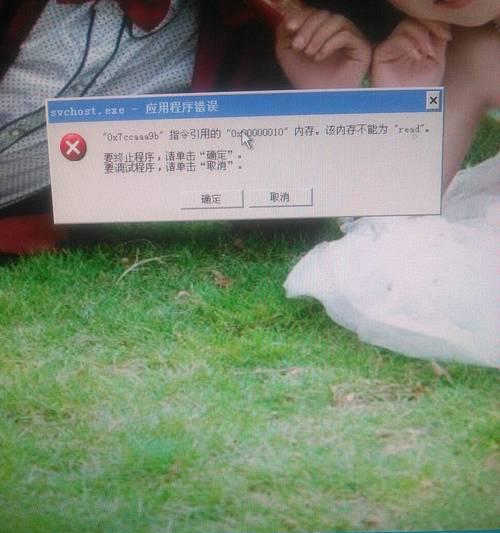
一:检查电脑是否感染病毒
电脑开机时出现svchost应用错误可能是因为计算机感染了病毒或恶意软件,这些恶意程序会干扰系统正常运行。可以通过安装杀毒软件对电脑进行全面扫描,查找并清除病毒。
二:关闭不必要的自启动程序
电脑开机时启动的自启动程序过多,会占用系统资源,导致svchost应用错误。可以通过打开任务管理器,查看启动选项卡,禁用不必要的自启动程序来解决这个问题。
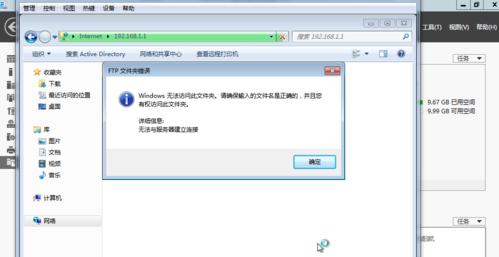
三:更新操作系统和驱动程序
svchost应用错误可能是由于操作系统或驱动程序的错误引起的。及时更新操作系统和驱动程序可以修复这些错误,提高电脑的稳定性和性能。
四:运行系统文件检查工具
操作系统提供了系统文件检查工具,可以检查并修复系统文件错误。打开命令提示符,输入sfc/scannow命令,等待系统检查并修复错误。
五:清理系统垃圾文件
系统垃圾文件的堆积会导致电脑运行缓慢,并可能引发svchost应用错误。可以使用磁盘清理工具来清理系统垃圾文件,释放磁盘空间,提高电脑性能。

六:优化电脑硬件配置
电脑硬件配置不足也会导致svchost应用错误。可以升级内存条、更换硬盘等方式来提升电脑的性能,从而减少错误发生的可能性。
七:关闭Windows更新服务
某些情况下,Windows更新服务会导致svchost应用错误。可以通过打开服务管理器,将Windows更新服务设为禁用状态来解决这个问题。
八:重置Windows更新组件
如果关闭Windows更新服务无法解决问题,可以尝试重置Windows更新组件。打开命令提示符,输入以下命令并按回车键执行:netstopwuauserv、netstopcryptSvc、netstopbits、netstopmsiserver。输入renC:\Windows\SoftwareDistributionSoftwareDistribution.old、renC:\Windows\System32\catroot2catroot2.old,并依次输入以下命令重启服务:netstartwuauserv、netstartcryptSvc、netstartbits、netstartmsiserver。
九:使用系统还原功能
如果电脑在最近的一次更新或软件安装后出现了svchost应用错误,可以尝试使用系统还原功能将电脑恢复到之前的状态。打开控制面板,搜索并打开系统还原,选择一个可用的还原点进行恢复。
十:检查硬件故障
svchost应用错误也可能是由于硬件故障引起的。可以检查电脑的硬件连接是否松动、风扇是否正常运转等问题,并及时修复或更换故障硬件。
十一:清理系统注册表
系统注册表的损坏或错误项也会导致svchost应用错误的发生。可以使用专业的系统注册表清理工具来清理注册表,修复错误。
十二:重新安装受影响的应用程序
某些情况下,svchost应用错误可能是由于特定应用程序的问题引起的。可以尝试重新安装受影响的应用程序,以修复错误。
十三:升级操作系统
如果以上方法都无法解决问题,可以考虑升级操作系统。新版本的操作系统通常修复了许多错误和漏洞,提高了系统的稳定性和性能。
十四:咨询专业技术支持
如果您对电脑不太熟悉或以上方法无法解决问题,建议咨询专业的技术支持人员,他们会帮助您找到并解决svchost应用错误。
十五:
电脑开机时出现svchost应用错误是一个常见但令人头痛的问题。本文介绍了多种解决方法,包括检查病毒、关闭自启动程序、更新操作系统和驱动程序等。希望读者能够通过本文的帮助,轻松应对电脑开机svchost应用错误,保持电脑的正常运行。
转载请注明来自数码俱乐部,本文标题:《解决电脑开机svchost应用错误的方法》
标签:应用错误
- 最近发表
-
- 解决Mac电脑不能接入WiFi密码错误的问题(教你轻松解决Mac电脑连接WiFi密码错误的困扰)
- 如何通过更换硬盘安装系统(以更换硬盘为基础的系统安装教程)
- 电脑网址域名解析错误原因及解决方法(解析错误类型及常见解决方案)
- 电脑扫描显示错误1102的解决方法(排除扫描设备故障,修复错误代码1102)
- 企业微信电脑会议常见错误及解决方法(探索企业微信电脑会议常见错误的根源,提供有效解决方法)
- 电脑蓝屏错误00005的原因和解决方法(深入分析电脑蓝屏错误00005,解决您的烦恼)
- Win10C盘满了,快速清理技巧解决烦恼(Win10C盘清理教程,告别储存困扰)
- 解决电脑开机svchost应用错误的方法
- 电脑输入姓名错误的后果及解决方法(避免姓名错误的关键步骤与技巧)
- 解决电脑磁盘E内存错误的方法(内存错误导致无法打开磁盘E,如何解决)
- 标签列表

